【Android】Xperiaスマホパスワードが合ってるのに開かない時の対処法
スマホの画面ロックはセキュリティ対策として有効な手法ですが、入力しているパスワードが合っているのにロックを解除できないという事象が発生することがあります。この記事では、Xperiaスマホのパスワード・パターンが合っているのに開かない時の対処法をご紹介します。操作方法が若干異なることがありますが、Xperia以外のAndroid(アンドロイド)スマホでも利用できる対処法ですので、ぜひ参考にしてください。
対処法1.Androidスマホ/Xperiaを再起動/強制再起動する
Android OSなどに一時的な不具合が発生していることが原因の場合には、一度端末を再起動することで、問題を解消できることがありますので、試してみましょう。また、再起動で問題が解消しない場合には、強制再起動も試してみてください。
再起動の方法: 音量を上げるボタンと電源ボタンを同時に長押しし、メニュー画面が表示されたら「再起動」をタップして、しばらく待ちます。
強制再起動の方法: 端末が振動するまで音量を上げるボタンと電源ボタンを同時に長押しして、しばらく待ちます。
対処法2.リカバリーモードを使う
Androidスマホの再起動・強制再起動を試しても問題が解消しない場合には、代替手段として、Androidスマホの「リカバリーモード」を利用して、画面ロックがかかった状態で端末を初期化することで、ロックを解除する方法があります。
Step1: 電源オフのアイコンやロゴが表示されるまで、電源ボタンと音量を下げるボタンを同時に長押しします。
Step2: リカバリーモードが起動したら、「Wipe data / factory reset」を選択します。
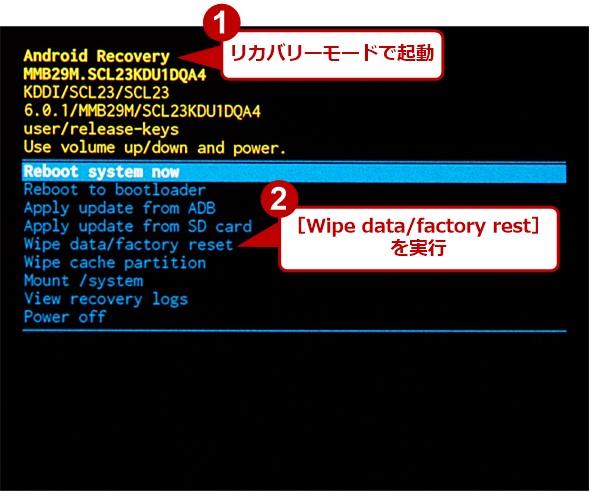
ヒント:
操作方法は、Androidのバージョンによって若干異なる場合があります。
対処法3.デバイスマネージャー機能でXperiaスマホを初期化する
Androidスマホを紛失した際に端末の捜索やロック、データ消去などの遠隔操作ができるGoogleのデバイスマネージャー機能「Find My Device」を利用して、Xperiaを強制的に初期化してロックを解除することも可能です。ただし、この方法を利用するには、①XperiaでGoogle アカウントにサインインしていること、②Xperiaの「デバイスを探す」機能がオンになっていること、③Xperiaがネットワークに接続していることの3つの条件が揃っている必要がありますので、事前に確認しましょう。
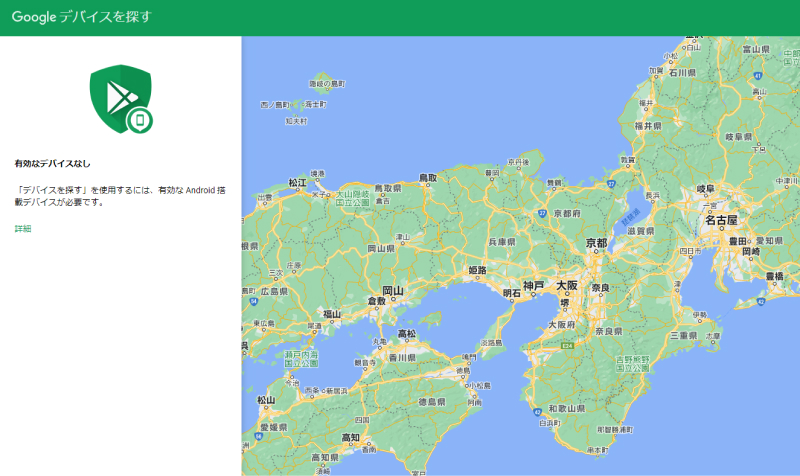
Step1: 他のスマホやパソコンなどのブラウザーで「Find My Device」のウェブサイト(https://www.google.com/android/find)にアクセスし、XperiaでサインインしているGoogle アカウントでログインします。
Step2: Google アカウントにサインインしているAndroid端末が表示されますので、Xperiaを選んで、「デバイスデータを消去」を選択します。
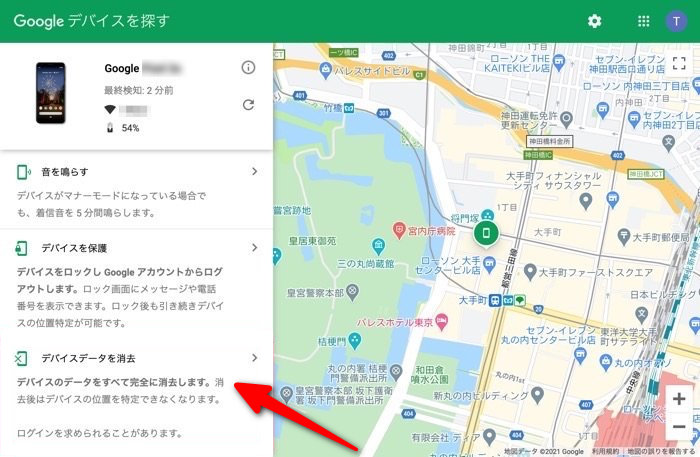
対処法4.専門の業者に連絡する
端末のバグや画面の不具合などが原因で、Xperiaのパスワード・パターンが合っているのにログインできないケースでは、修理対応などが必要な可能性があります。バグやハードウェアの故障などが疑われる際は、通信キャリアのショップやメーカーのサポートセンターなどの専門業者に早めに相談することをお勧めします。
Xperi以外の場合:Androidロック解除ソフトの4uKey for Androidを使用する
Androidのロック解除専門ソフトである4uKey for Androidを利用して、Xperia以外にほとんどのAndroid画面ロックを解除するのができます。4uKey for Androidは、画面の指示に従ってシンプルな操作を行うだけで、数分間で簡単にAndroidスマホの画面ロックを解除できるソフトで、パソコンさえ用意できれば、すぐに利用することが可能です。なお、4uKey for Androidは、Xperia以外にもほぼ全てのメーカーのAndroidスマホのロック解除に対応しています。
-
パソコン(Windows/Mac)で4uKey for Androidを起動して、USBケーブルでXperiaを接続したら、「画面ロックを解除」を選択します。

-
「画面ロックを解除」をクリックして、「開始」を選択します。


-
デバイス上のデータが削除される旨のメッセージが表示されますので、「はい」をクリックします。
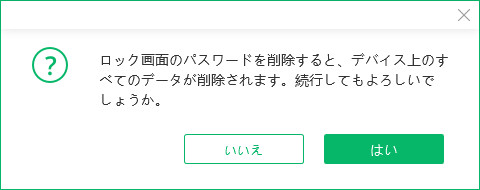
まとめ
この記事では、Xperiaのパスワードが合っているのに開かない場合の対処法をご紹介しました。中でも、Androidのロック解除専門ソフトである4uKey for Androidを利用すると、Xperia以外に他のAndroidパスワードの入力なしで画面ロックを数分間で簡単に解除できます。正しいパスワードでログインできない場合だけではなく、パスワードを忘れた場合や、バグなどでパスワードを入力できない場合など、あらゆるケースでAndroidスマホのロック解除に役立ちますので、ぜひお試しください。
- Android端末のパスワードやPIN・パターン・指紋を削除
- パスワードなしでSamsungデバイスからGoogleアカウントを削除
- 多数のAndroidデバイスまたはAndroidバージョンに対応
- 直感的な操作で、初心者でも楽々








(0 票、平均: 5.0 out of 5 )
(クリックしてこの記事へコメント)